Содержание:
DirectX — это совокупность библиотек, позволяющих играм «общаться» непосредственно с видеокартой и аудиосистемой. Игровые проекты, которые используют данные компоненты, наиболее эффективно пользуются аппаратными возможностями компьютера. Самостоятельное обновление DirectX может потребоваться в тех случаях, когда при автоматической инсталляции возникают ошибки, игра «ругается» на отсутствие некоторых файлов или необходимо использовать более новую версию.
Проверка установленной версии DirectX
Перед обновлением библиотек нужно выяснить, какая редакция уже установлена в системе, а также узнать, поддерживает ли графический адаптер ту версию, которую мы хотим инсталлировать.
Подробнее: Узнаем версию DirectX
Процесс апдейта DirectX происходит не совсем по тому же сценарию, что обновление других компонентов. Ниже приведены способы установки на разных операционных системах.
Windows 10 / Windows 11
В Windows 10 и 11 установка актуальных версий DirectX предусмотрена по умолчанию, поэтому от вашего железа требуется только поддерживать их. Однако некоторые файлы для компонентов выходят только со временем, что вызывает необходимость их дополнительной установки. Это тоже происходит практически в автоматическом режиме через инсталляцию системных обновлений. Очень редко обновление заключается в ручной установке файлов или включении компонентов, но об этом мы тоже поговорим в следующих методах данного раздела статьи.
Способ 1: Проверка системных обновлений
Поскольку вы уже знаете, что DirectX в Windows 11 обладает нативной поддержкой, то можете использовать «Центр обновления Windows», чтобы автоматически проверить наличие обновлений. Если такие есть, то они всегда будут предложены для установки как основные апдейты или накопительные в списке необязательных. Весь процесс сканирования выглядит следующим образом:
- Откройте «Пуск» и перейдите в «Параметры», кликнув по значку с шестеренкой в списке закрепленных.
- На панели слева выберите раздел «Центр обновления Windows» и запустите процесс поиска обновлений, если он еще не начался автоматически. Можете ознакомиться с названиями найденных апдейтов и их кратким описанием, чтобы понять, есть ли что-то из этого конкретно для DirectX. Затем запустите установку, дождитесь ее окончания и отправьте ПК на перезагрузку.
- Вместе с этим можно проверить обновления для DirectX через список необязательных апдейтов. Вероятность попадания туда накопительного обновления для этого компонента мала, но все же лучше перестраховаться. Для этого в том же разделе «Параметров» нажмите по «Дополнительные параметры».
- Разверните категорию «Необязательные обновления» и проверьте наличие там файлов. Выделите их все галочками и запустите установку, после чего перезагрузите операционную систему.
Способ 2: Включение дополнительного компонента (только Windows 11)
В Windows 11 появился дополнительный раздел с настройками для компонентов, связанных с приложениями и отвечающих за общую работоспособность операционной системы. Среди всех есть инструменты для графики, отвечающие за поддержку DirectX. Как раз их нужно включить и установить, чтобы тем самым обеспечить поддержание корректной работы последних версий библиотек.
- В «Параметрах» выберите раздел «Приложения» и перейдите к категории «Дополнительные компоненты».
- Нажмите по кнопке «Посмотреть функции».
- Используйте поиск для того, чтобы отыскать компонент с названием «Инструменты для графики», выделите его галочкой и запустите установку.
- Файлы скачаются довольно быстро, а по завершении в списке компонентов вы увидите выбранный ранее. В его описании как раз и будет сказано, что он отвечает за включение поддержки инструментов для графики DirectX. Как раз данный метод часто помогает исправить ситуации с лагами в играх или их запуском.
Способ 3: Ручное скачивание последней версии DirectX
Самостоятельная загрузка версий DirectX в Windows 10 и 11 обычно не требуется по причинам, о которых уже было сказано выше. Однако появление различных ошибок об отсутствии файлов может свидетельствовать о том, что уже установленная версия была повреждена. Соответственно, восстановиться сама она не сможет, поэтому нужно скачать актуальный установщик исполняемых библиотек DirectX и проверить, найдет ли он отсутствующие файлы для дальнейшей установки.
- Перейдите по ссылке выше и дождитесь автоматического скачивания установщика. Если этот процесс не начался, щелкните по соответствующей ссылке для его ручного запуска.
- Откройте EXE-файл и примите условия соглашения, после чего переходите к следующему шагу.
- Отмените установку панели Bing, если вас не интересует этот дополнительный компонент, навязываемый в качестве рекламы.
- Ожидайте инициализации и завершения установки компонентов DirectX, если недостающие файлы будут найдены. По завершении переходите к проверке решения ошибок, если как раз из-за них вы и задались целью обновить DirectX.
Включение компонентов прежних версий
В завершение остановимся на совете, который не связан с обновлением DirectX, но поможет в тех случаях, когда вы не можете запустить конкретные игры или программы и на экране как раз появляются уведомления об отсутствии конкретных DLL-файлов, относящихся к библиотеке рассматриваемых компонентов. Суть исправления заключается во включении поддержки компонентов прежних версий, куда относится DirectPlay. Это должно помочь решить ситуацию с запуском игр, особенно старых.
- В Windows 10 или 11 откройте «Пуск», через поиск найдите «Панель управления» и запустите данное приложение.
- Найдите пункт «Программы и компоненты» и нажмите по нему дважды левой кнопкой мыши, чтобы открыть.
- На панели слева щелкните по ссылке «Включение или отключение компонентов Windows».
- В списке компонентов найдите директорию «Компоненты прежних версий» и отметьте ее галочкой. Примените изменения и отправьте компьютер на перезагрузку, чтобы они вступили в силу.
Windows 8
С восьмеркой такая же ситуация. В нее входят редакции 11.2 (8.1) и 11.1 (8). Отдельно пакет скачать невозможно – его попросту не существует (информация с официального сайта Microsoft). Обновление происходит автоматически либо вручную.
Подробнее: Обновление операционной системы Windows 8
Windows 7
Семерка оснащена пакетом DirectX 11, а если установлен SP1, то есть возможность совершить апдейт до версии 11.1. Эта редакция входит в пакет комплексного обновления операционной системы.
- Для начала необходимо зайти на официальную страницу Microsoft и скачать установщик для Виндовс 7.
Не забудьте, что для определенной битности требуется свой файл. Выбираем пакет, соответствующей нашей редакции, и нажимаем «Next».
- Запускаем файл. После непродолжительного поиска существующих на компьютере обновлений
программа предложит нам подтвердить намерение установить данный пакет. Естественно, соглашаемся, нажав кнопку «Да».
- Затем следует непродолжительный процесс установки.
По завершению инсталляции нужно перезагрузить систему.
Обратите внимание, что «Средство диагностики DirectX» может не отображать версию 11.1, определяя ее, как 11. Это обусловлено тем, что на Windows 7 портируется не полная редакция. Вместе с тем, многие возможности новой версии будут включены. Этот пакет также можно получить через «Центр обновлений Windows». Его номер КВ2670838.
Подробнее:
Как включить автоматическое обновление на Windows 7
Установка обновлений Windows 7 вручную
Заключение
Стремление иметь самую свежую версию DirectX в своей системе похвально, но необоснованная установка новых библиотек может привести к неприятным последствиям в виде зависаний и глюков в играх, при воспроизведении видео и музыки. Все действия Вы производите на свой страх и риск.
Не стоит пытаться установить пакет, который не поддерживает ОС (см. выше), скачанный на сомнительном сайте. Это все от лукавого, никогда 10 версия не будет работать на XP, а 12 на семерке. Самым эффективным и надежным способом обновления DirectX является переход на более новую операционную систему.
 lumpics.ru
lumpics.ru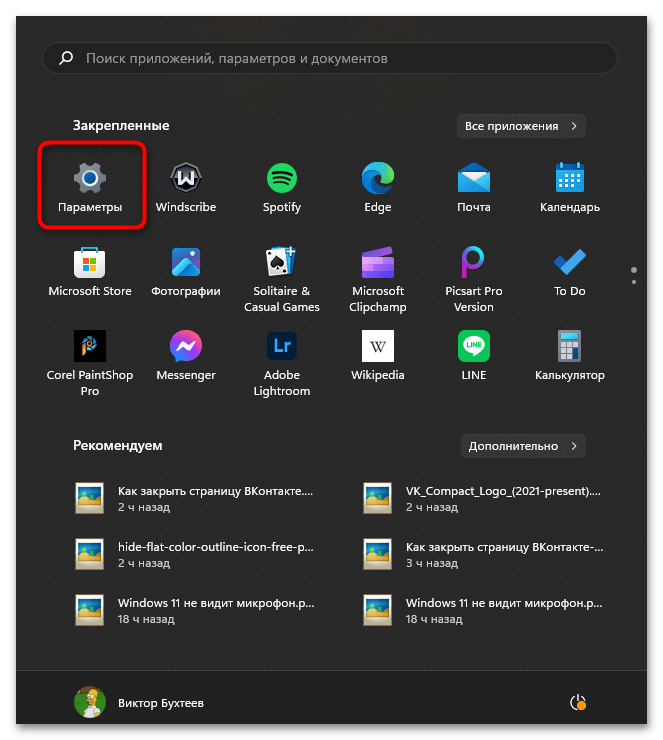
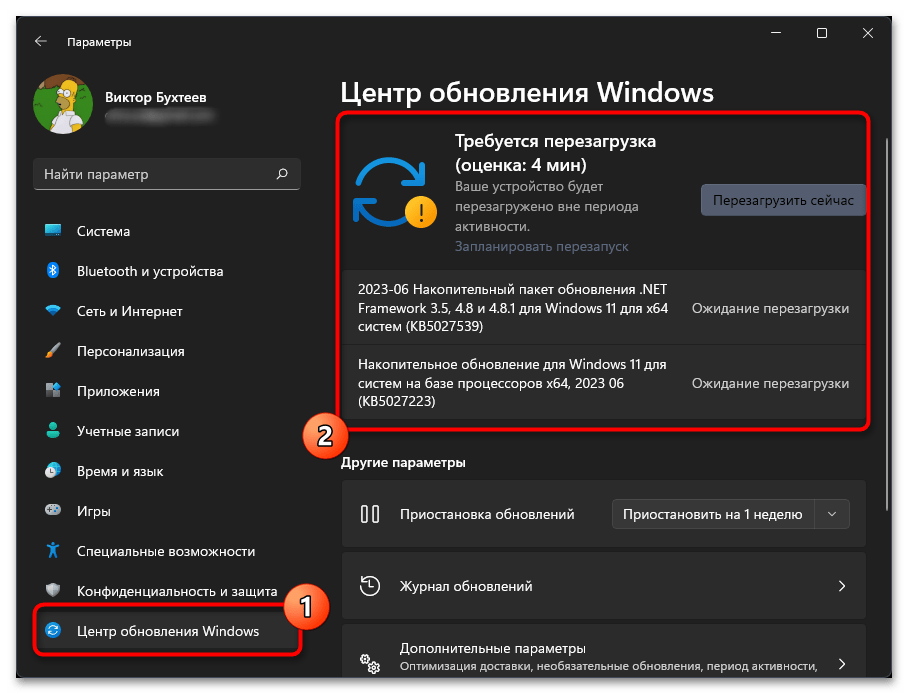
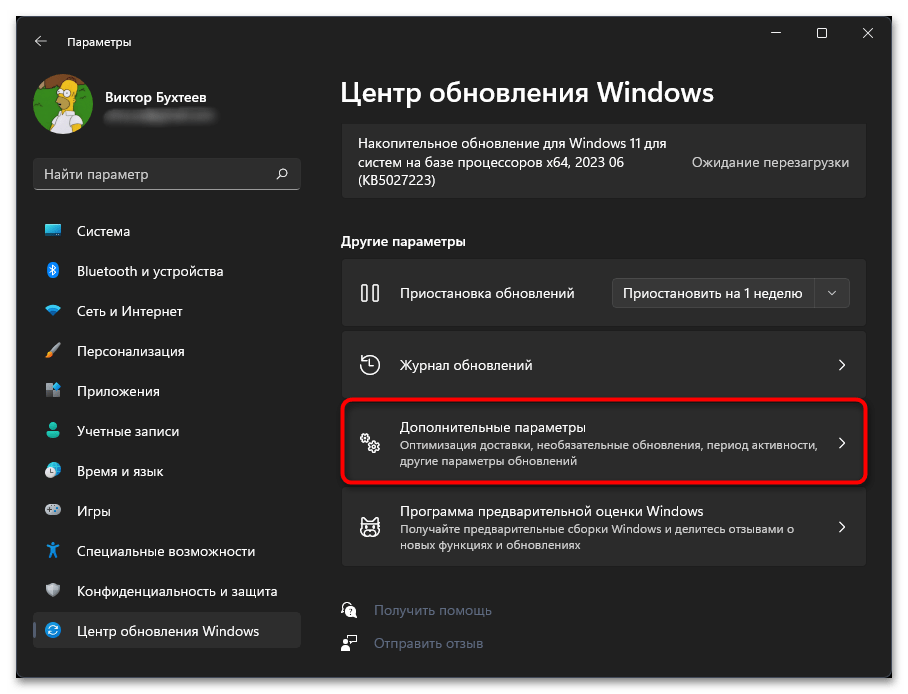
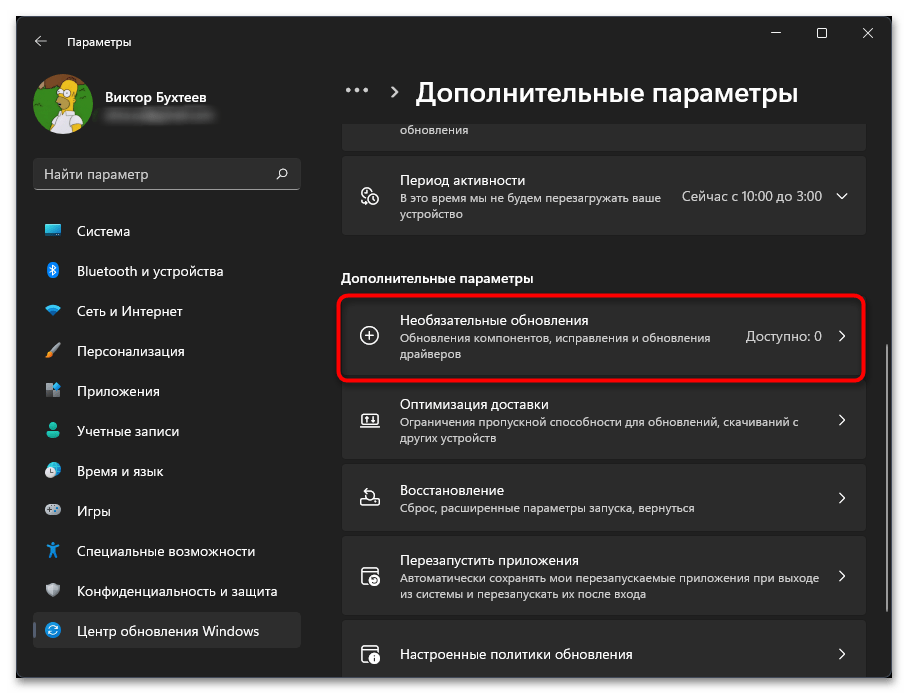
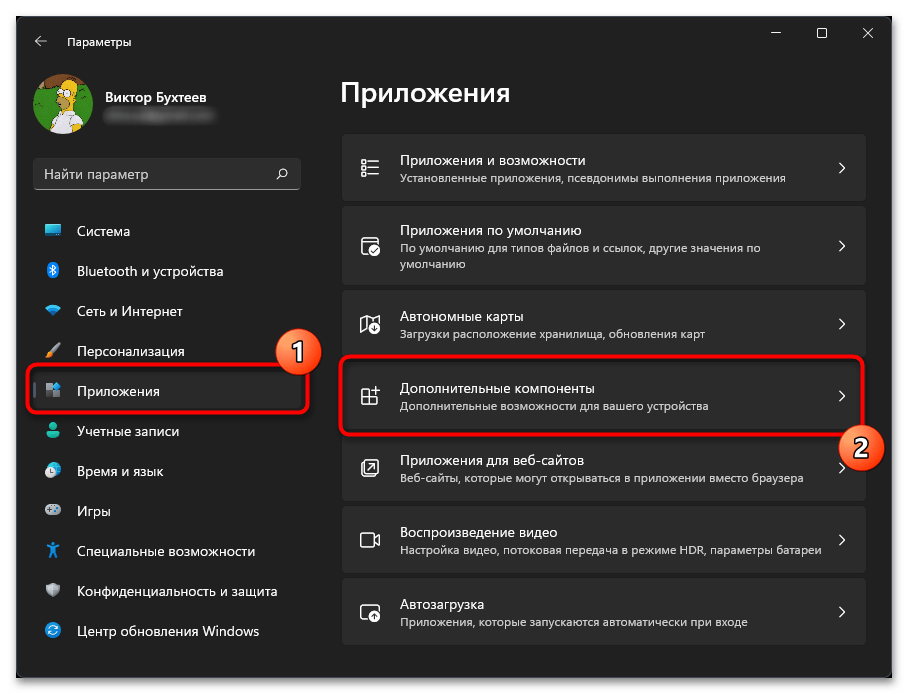
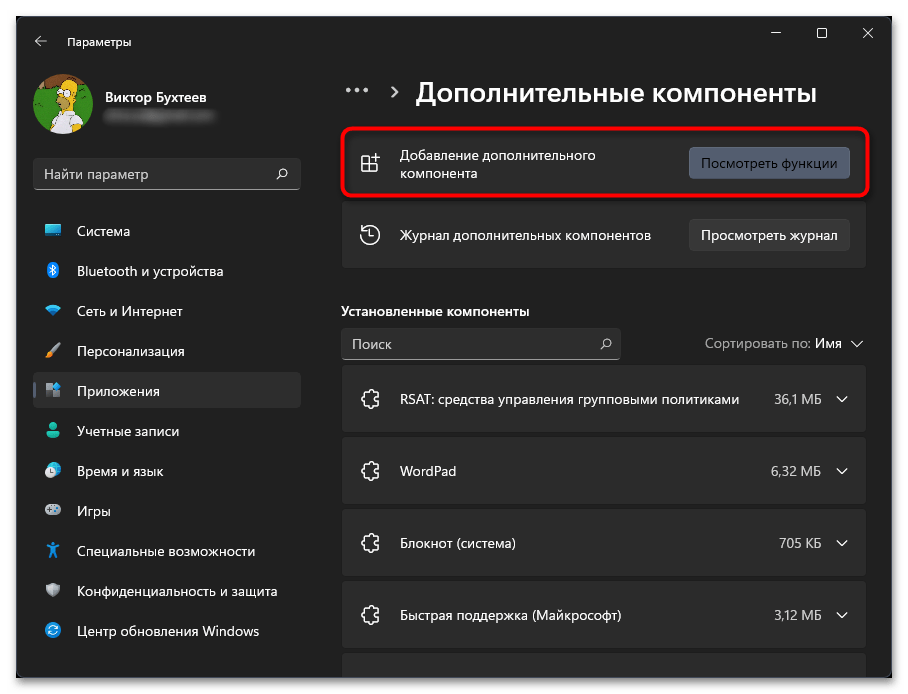
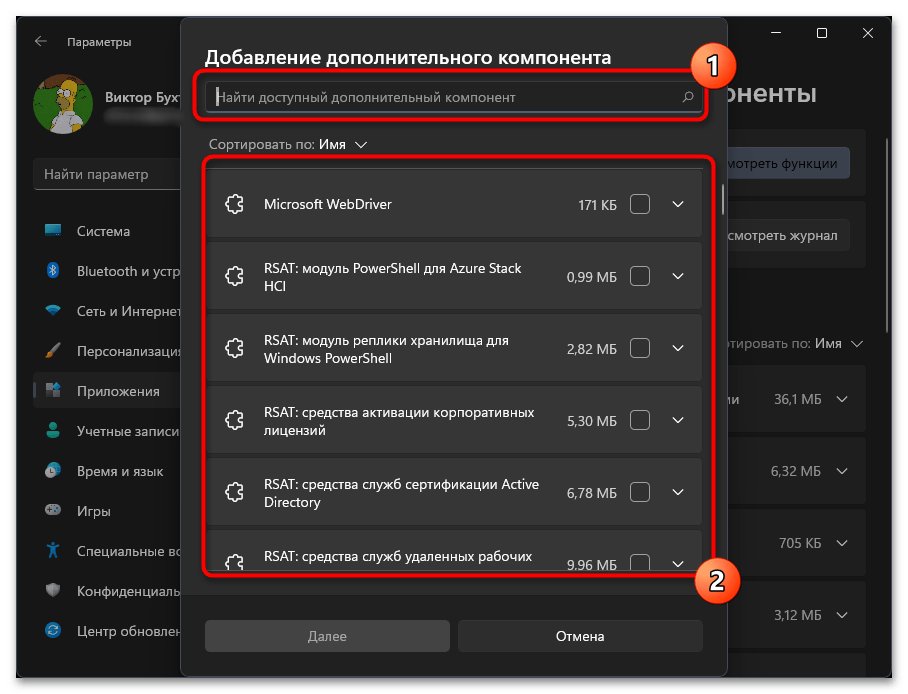
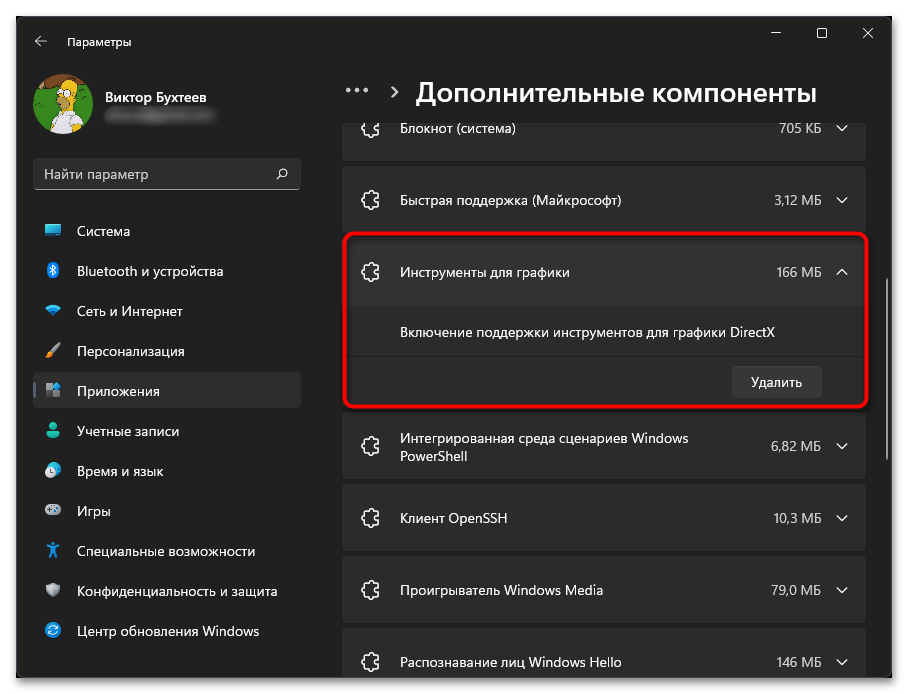
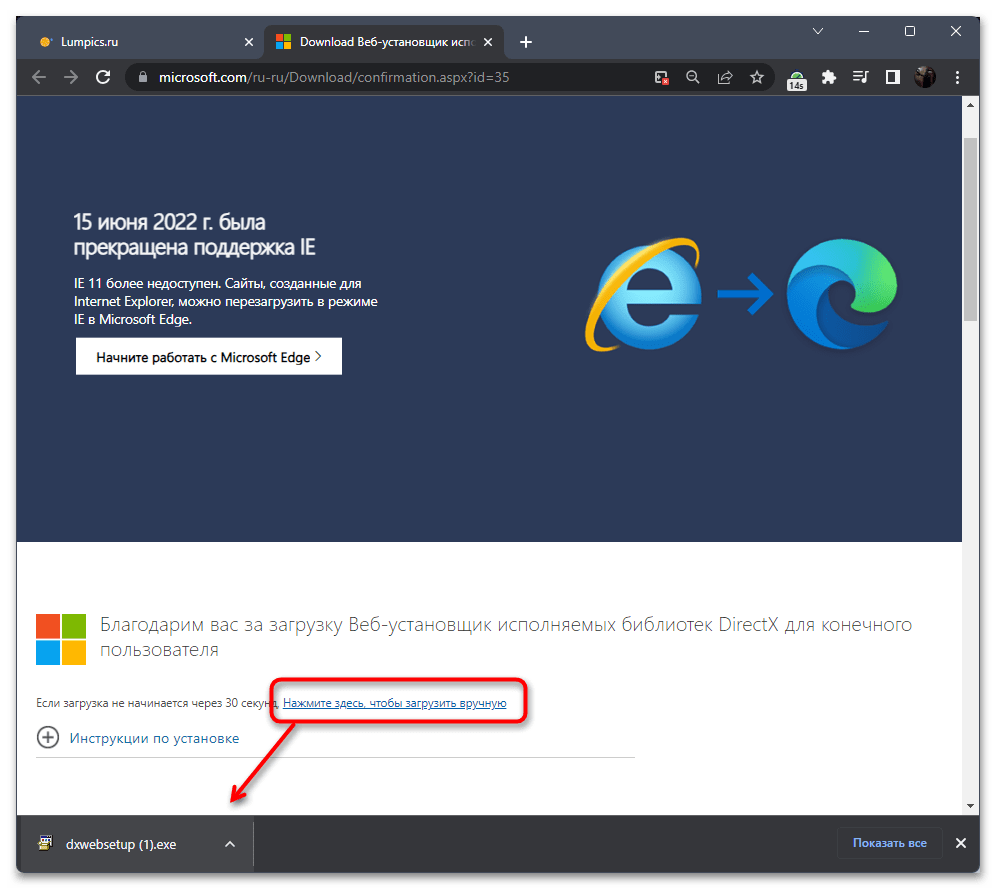
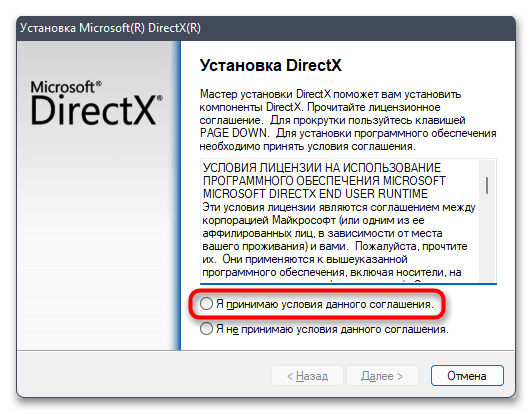
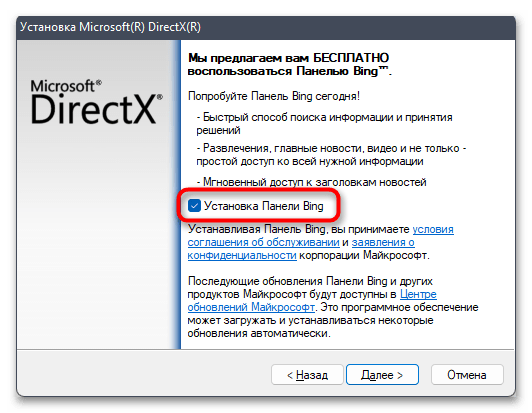
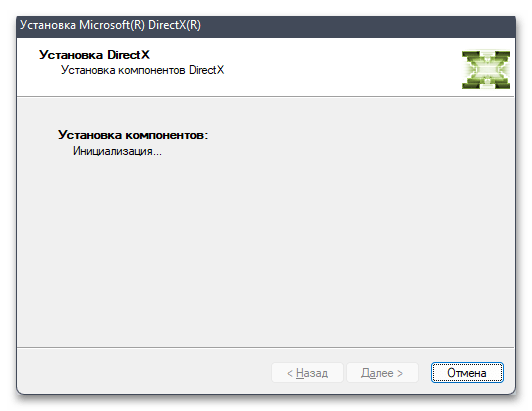
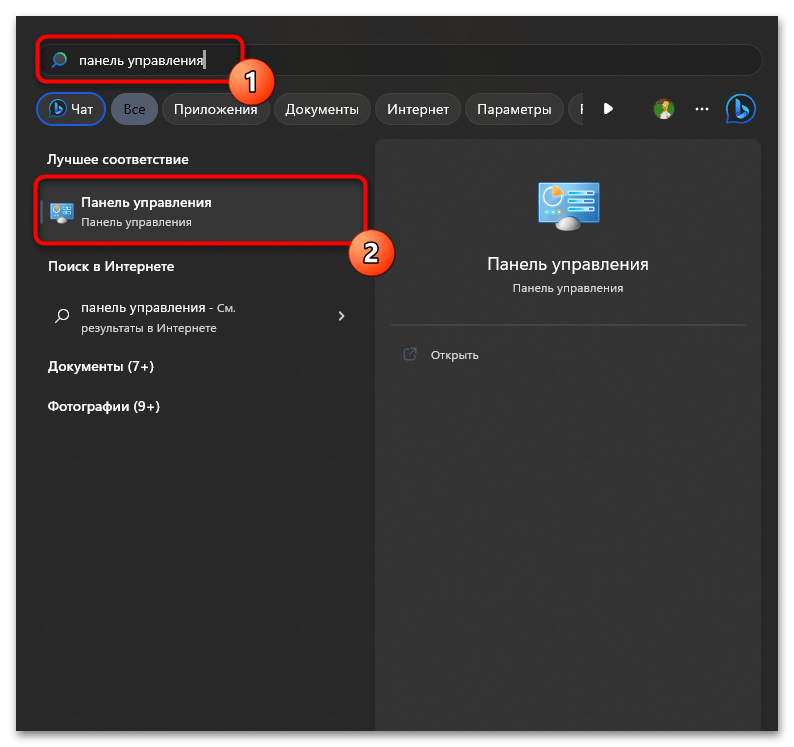
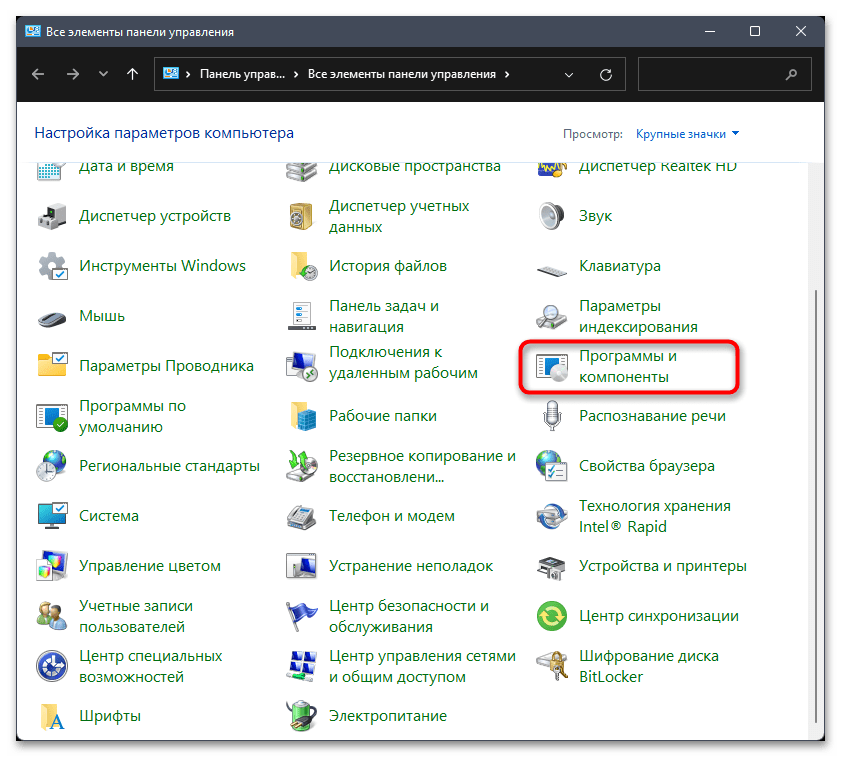
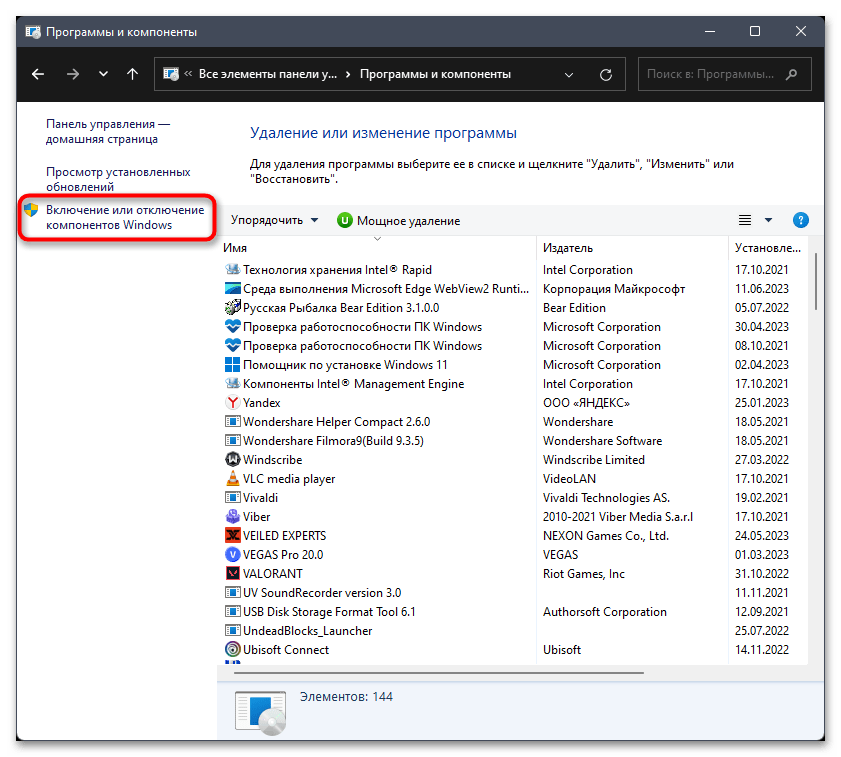
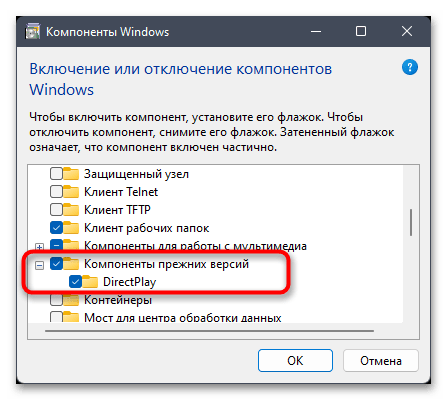
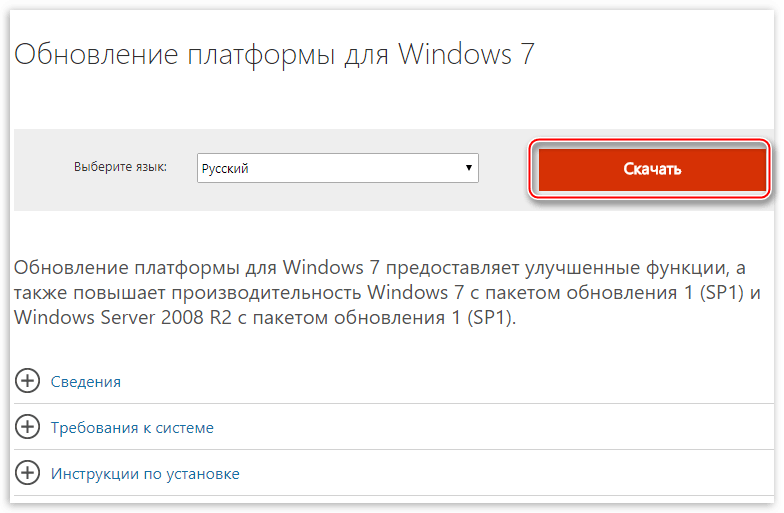
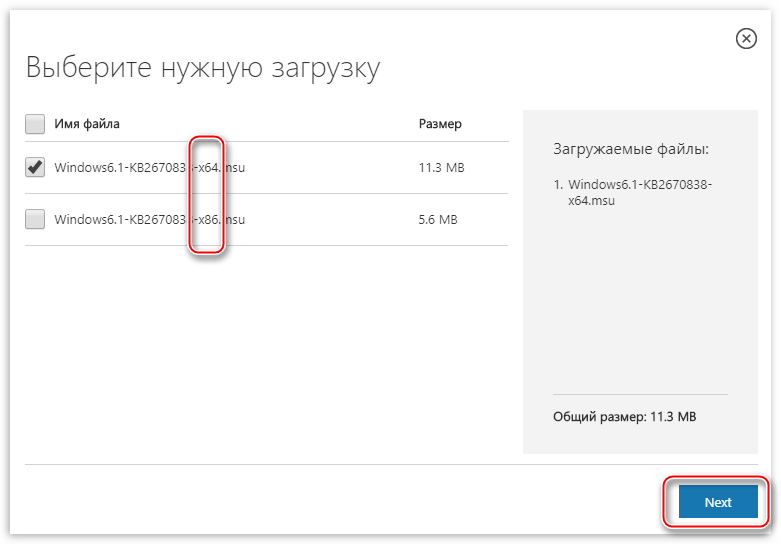
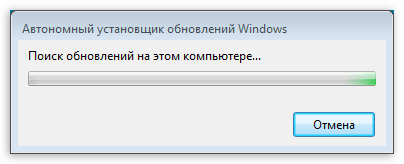

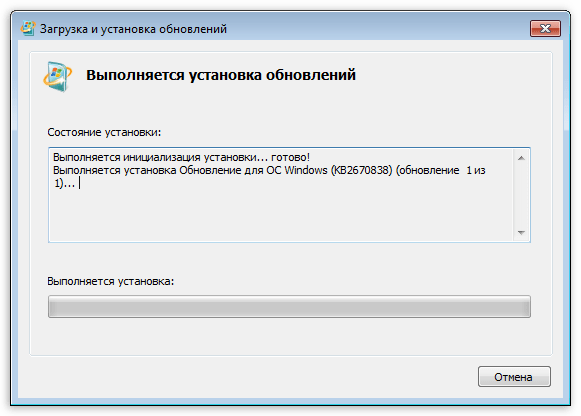
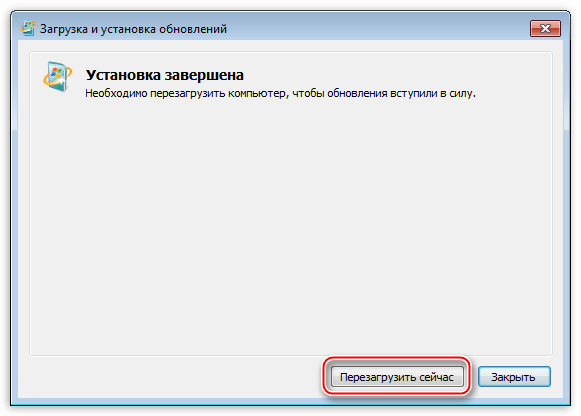












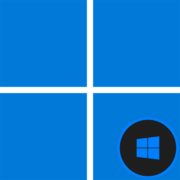
Добрый день! Нигде не могу найти информацию по двум вопросам :
1. Как запустить игру с директ х 9 вместо директа 11? (установлен 11, но хочу использовать 9).
2. Игра 2002 года потребляет бесконечное количество оперативной памяти. Возможно, это из-за директ х 11?
Здравствуйте, Владимир. В состав новых версий DX входят необходимые компоненты старых редакций. Если игра написана под DirectX 9, то она под девятой версией и запускается. Некоторые игрушки поддерживают две редакции и обычно их можно переключать в настройках графики (внутри самой игры), или при установке создаются два соответствующих ярлыка. Впрочем, можно попробовать принудительно запустить исполняемый файл с DX9.
1. Кликаем ПКМ по ярлыку игры и переходим к «Свойствам».
2. На вкладке «Ярлык» поле «Объект» после строки с местом расположения файла ставим пробел и дописываем
-dx9
Например, было
«D:\Program Files (x86)\Need For Speed Underground 2\speed2.exe»
стало
«D:\Program Files (x86)\Need For Speed Underground 2\speed2.exe» -dx9
Также можно использовать другой параметр (вместо -dx9)
-force-d3d9
«D:\Program Files (x86)\Need For Speed Underground 2\speed2.exe» -force-d3d9
Попробуйте оба варианта. Инструкция сработает, если игрушка действительно написана под DX9
Про оперативную память. Напишите, что за игра, попробуем разобраться.
qirektDraw: недоступно
direkt3D:недостурно
tekcturAGP:недоступно
3 месяца назад что то случилось.перестал работать world oa tanks,другие игры. Стандартный графический адаптер. Пишет драйвера работают нормально.Oбновил windows6.1kB- 2670838-x64.msu.Пишет драйвер уже установлен.
как переформатировать с 7ки на 10 windows.Не сохраняя информацию-фото и видео.